かなり時間が経ってしまいましたが、トランスの成分情報の入力の続きをやっていきましょう。
前回、Ver.1.07に対応したファイルを作りました。成分情報画面は以下のようです。
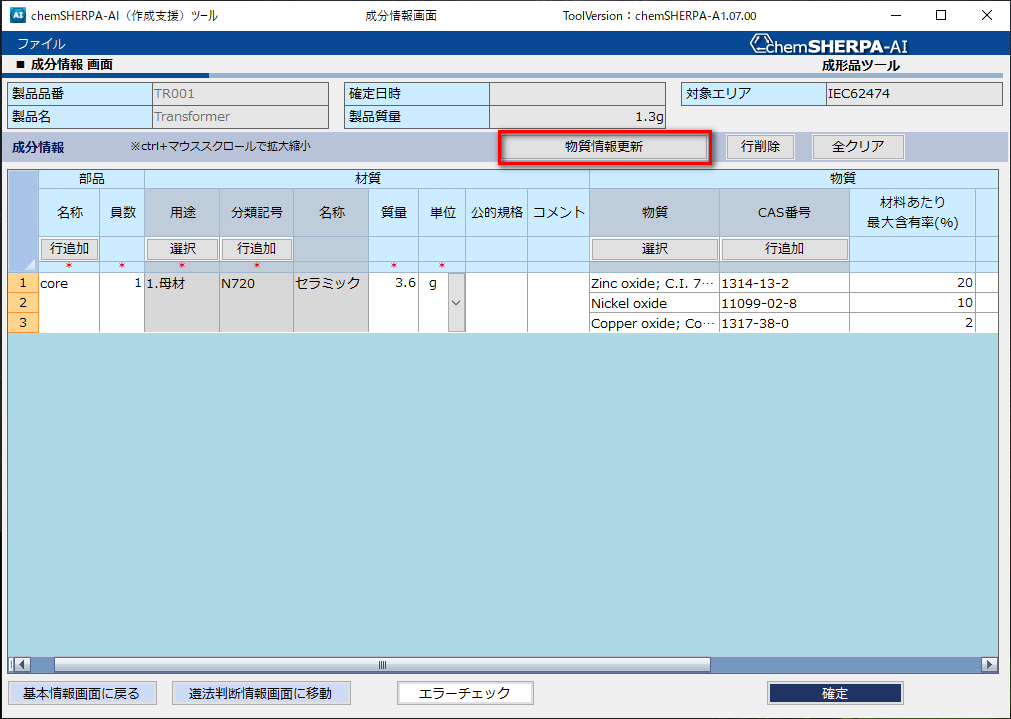
トランスで使う情報は、だいぶ前に書いたので再度リンクを張っておきます。ここです。
これに従って、次はwireを入力します。ですが、一時保存ファイルを開いた成分情報画面は上のようになっていて、次の部品を書くところがありません。これは以下のようにします。
成分情報の一番上の 部品と書かれた下に 名称とありその下に行追加ボタンがあります。これを押します。すると下図のようになって部品の行が一行増えます。
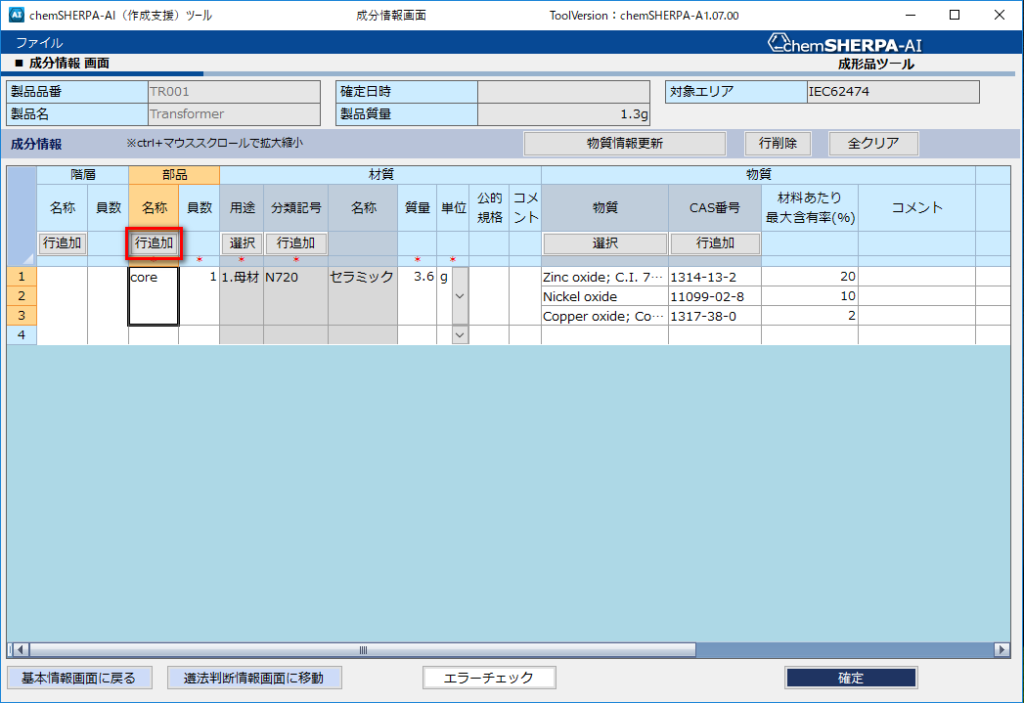
今までと同様な方法で銅を選択して入力します。下図のように選択して入力します。
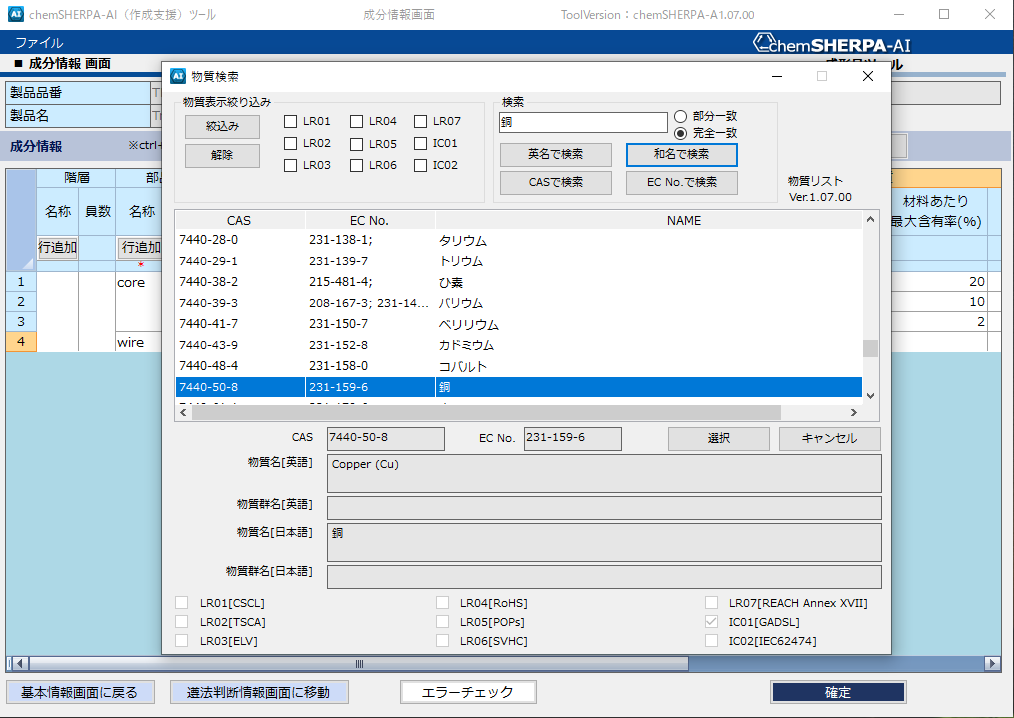
問題は、この次です。銅を入力すると以下の画面になります。ところがwireにはもう一つの材料(材質)ウレタンが使われています。
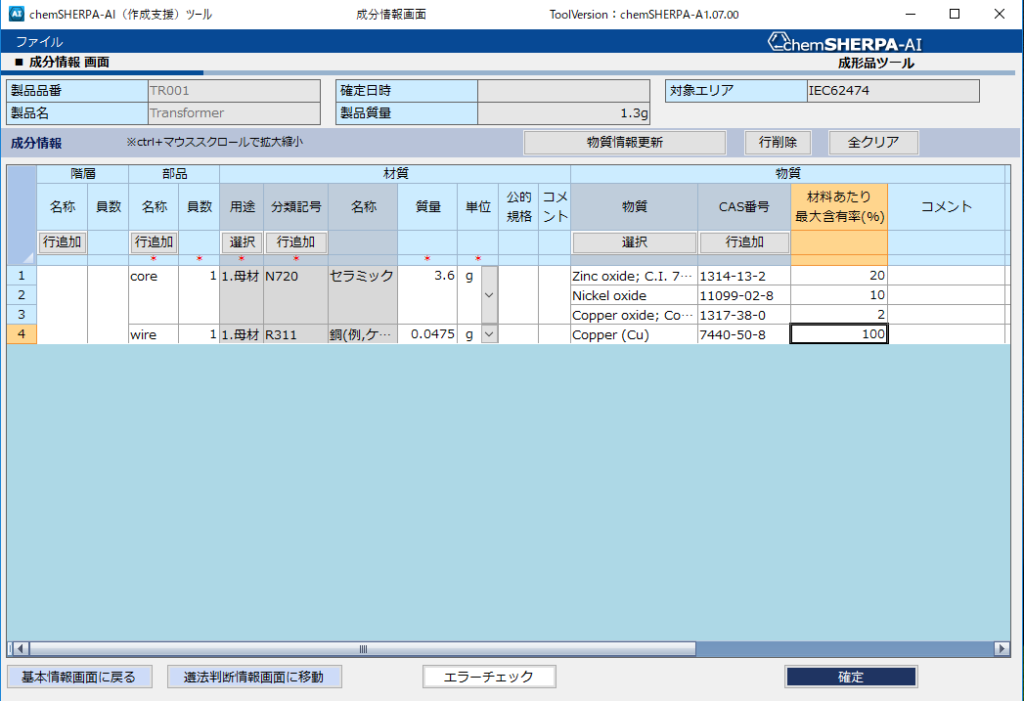
wireという一つの部品に二つ以上の材料を入力するときは、カーソルをwireの材質の下、例えば母材と書かれているところに持っていき、分類記号の下にある行追加ボタンを押します。図の例では、カーソルは質量の下にありますが、一番上が材質の範囲であればOKのはずです。
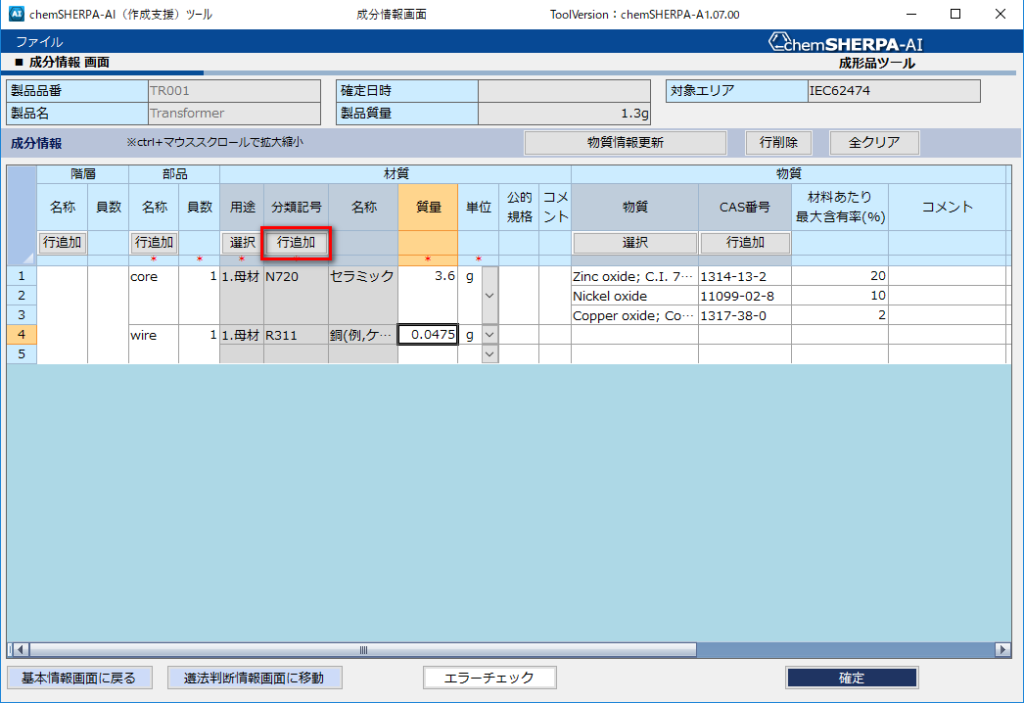
今まで見てきたように、部品を足したい場合は部品の下の名称の下の行追加、同じ部品に二つ以上の材質を足したい場合は、材質の下の分類記号の行追加、同じ材質中に二つ以上の物質を記入したい場合は、物質の下のCAS番号の下の行追加を押します。
ここは、今まで何回かchemSHERPAのセミナーの講師をしてきた管理人が、受講者の方々が最も間違いを起こす場所と認識しているところなのでよく理解してください。
以下同じようにデータを見て入力していくとトランスの成分情報が完成します。
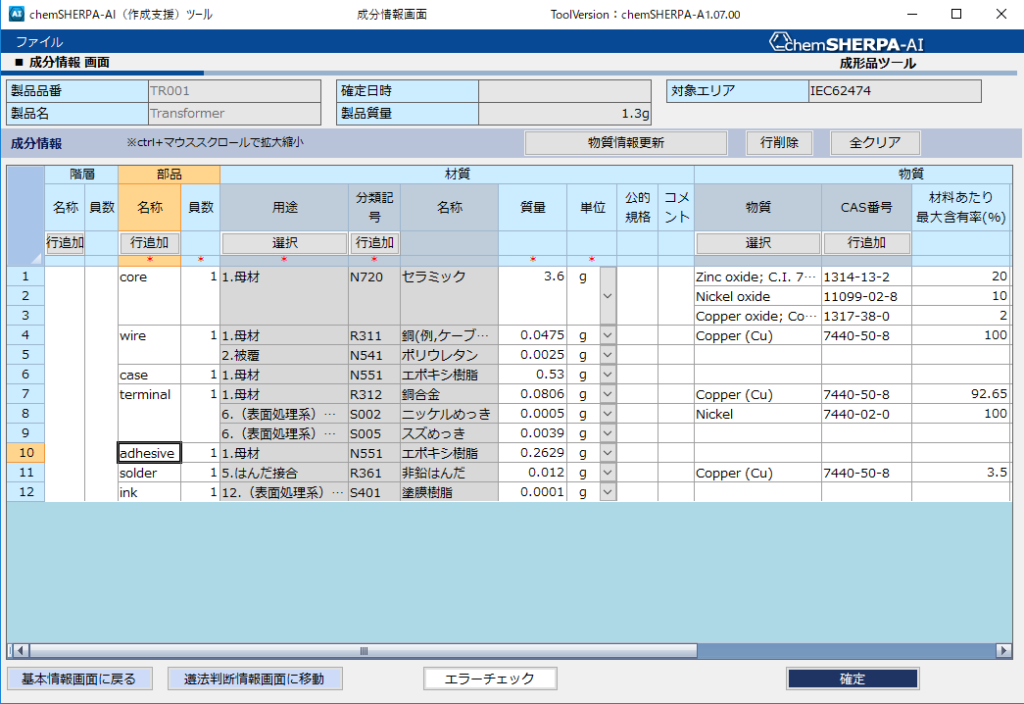
次回は、エラーチェックと成分情報の確定を行います。



コメント